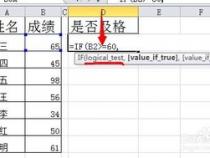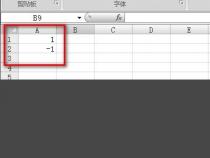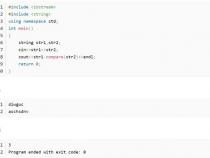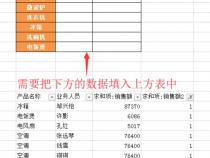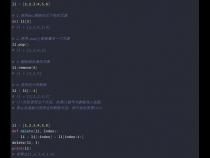如何用vlookup函数实现全部匹配重复项
发布时间:2025-05-22 16:33:47 发布人:远客网络
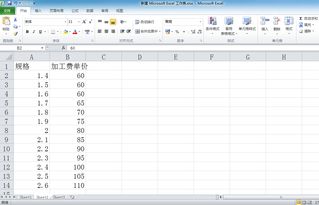
一、如何用vlookup函数实现全部匹配重复项
在Excel中,当使用VLOOKUP函数查找有重复项的数据时,可以通过结合IF函数、数组公式或者利用辅助列等方法,来实现全部匹配重复项的目标。
VLOOKUP函数是Excel中非常常用的一个查找函数,它可以根据指定的查找值,在数据表中搜索并返回相应结果。然而,VLOOKUP函数的一个限制是,它默认只能返回找到的第一个匹配项,如果数据中存在重复项,则后续的重复匹配项不会被自动返回。
为了解决这个问题,我们可以采用几种不同的方法。首先,可以结合IF函数来创建一个数组公式,该公式能够检查每个可能的匹配项并返回所有符合条件的结果。这通常涉及到在查找区域旁边设置一个辅助区域,用于标记哪些行包含匹配项,然后通过数组公式将这些行的值汇总起来。这种方法较为复杂,需要一定的Excel高级技巧,但它提供了很大的灵活性,能够处理各种复杂的查找和匹配场景。
另一个更简单的方法是使用辅助列。我们可以在原始数据旁边添加一列,利用COUNTIF等函数来计算每个查找值在数据中出现的次数,并为每个重复项分配一个唯一的序号。然后,我们可以根据这个序号来多次调用VLOOKUP函数,每次查找不同序号的匹配项,从而实现全部匹配重复项的目的。例如,如果某个查找值在数据表中出现了三次,我们可以分别用VLOOKUP查找序号为1、2和3的匹配项,以获取所有重复项的信息。
举个例子,假设我们有一个包含员工姓名和销售额的数据表,其中员工姓名存在重复。我们想要找出某个特定员工(如“张三”)的所有销售额记录。我们可以首先添加一个辅助列,用COUNTIF函数计算每个姓名在数据表中出现的次数,并为每个重复项分配一个序号。然后,我们可以根据“张三”这个查找值和他对应的序号,多次使用VLOOKUP函数来查找并返回他的所有销售额记录。
通过这些方法,我们能够有效地解决VLOOKUP函数在面对重复项时的限制,实现数据的全面匹配和提取。这不仅提高了数据处理的准确性,也大大增强了Excel在数据分析和报告方面的能力。
二、Excel 怎么用 vlookup 来查找两个表的重复数据!
1,首先,为了更好的讲解使用vlookup函数查找重复项,我先虚构两列数据:数据1、数据2。需要知道数据2与数据1重复的数据有哪些以及那些数据存在数据2中,而在数据1中不含有。
2,首先明白vlookup匹配函数的意义及使用公式。公式:=VLOOKUP(查找值,查找区域,返回值在查找区域”列“序号,0(表示精确查找))。在C2表格中输入公式:=VLOOKUP(B2,A:A,1,0)
这个表达式的意思是:B2单元格中的数据2中元素”A1“,在数据1所在列(A:A表示A列)中进行查找相同项,如果有相同项返回选区第一列的值(也就是相同项它本身,因为我们的选区就一列)。公司中的”1“表示返回选区第一列,"0"表示精确查找。
3,快速填充向下自动填充。选中C2单元格后将鼠标放在右下角,当鼠标呈十字状,双击,向下自动填充。
4,下图中红色背景的就是重复项。
5,下图,是为了说明数据1数据错乱,不影响查找重复项,返回值为#N/A,说明前面对应的数据2中元素没有重复值。
三、怎么用vlookup在两个表中找出重复项
一、Excel vlookup筛选两列的重复项
1、假如要筛选出一个表格中两列相同的数据。选中 D1单元格,把公式 IFERROR(VLOOKUP(B1,A:A,1,0),"")复制到 D1,按回车,则返回重复数据 6;把鼠标移到 D1右下角的单元格填充柄上,按住左键并往下拖,在经过的行中,AB两列有重复数据的都返回重复数据,没有的返回空白;操作过程步骤,如图1所示:
公式=IFERROR(VLOOKUP(B1,A:A,1,0),"")由 IFERROR和 VLOOKUP两个函数组成。IFERROR是错误判断函数,用它来判断 VLOOKUP执行后,如果返回错误,则显示空(即公式中的"");如果返回正常值,则什么也不返回,直接显示 VLOOKUP的返回结果。B1是 VLOOOKUP的查找值,A:A是查找区域,1是返回第一列的值(即 A列),0是精确匹配。
二、Excel vlookup查找两个表格相同数据
有两张有重复数据的服装销量表(一张在“excel教程.xlsx”中,另一张在“clothingSales.xlsx”中)(见图2),需要把重复记录找出来,这可以用vlookup函数实现,方法如下:
1、在两张表后都添加“辅助”列,用于标示有重复记录的行。把“excel教程”中的“辅助”列用自动填充的方法全部填上 1,操作过程步骤,如图3所示:
2、切换到 clothingSale.xlsx,在 G2单元格输入=IFERROR(VLOOKUP(A2,;选择“视图”选项卡,单击“切换窗口”,选择“excel教程”,则切换到“excel教程”窗口,单击左下角 Sheet6,选择“视图”选项卡,单击“切换窗口”,选择 clothingSales.xlsx,切换回“excel教程”窗口,[excel教程.xlsx]Sheet6!自动填充到了 A2的后面,公式已经变为=IFERROR(VLOOKUP(A2,[excel教程.xlsx]Sheet6!,继续输入$A2:$G10,7,0),""),则完整公式为=IFERROR(VLOOKUP(A2,[excel教程.xlsx]Sheet6!$A2:$G10,7,0),""),按回车,则返回 1;把鼠标移到单元格填充柄上,往下拖,则查找出所有重复的记录(有 1的为重复记录),操作过程步骤,如图4所示:
公式=IFERROR(VLOOKUP(A2,[excel教程.xlsx]Sheet6!$A2:$G10,7,0),"")也由 IFERROR和 VLOOKUP两个函数组成,IFERROR函数的作用跟上文的“vlookup筛选两列的重复项”一样。VLOOKUP函数的查找值是 A2;查找区域是另一个文档(即[excel教程.xlsx]文档的 Sheet6工作簿)的$A2:$G10(即查找表格的每一列每一行),$A2表示绝对引用 A列,相对引用“行”,即执行公式时,列不变行变,$G10与$A2是一个意思;返回列号为 7;0表示精确匹配。